电脑浏览器缓存清理方式是什么?如何有效清理浏览器缓存?
49
2024-09-15
在日常使用电脑的过程中,我们经常会遇到浏览器运行缓慢、页面加载不全等问题,而其中一个常见的原因就是浏览器缓存。为了提升浏览器性能和解决以上问题,本文将为大家介绍一些简单而有效的方法来彻底清除浏览器缓存。
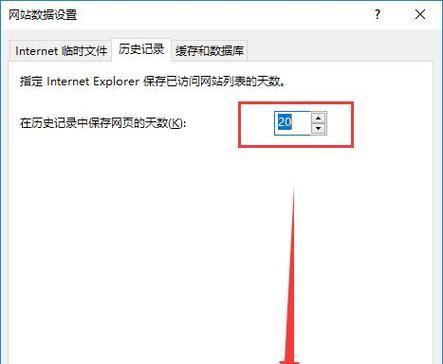
什么是浏览器缓存?
浏览器缓存是指浏览器将页面、图像、脚本等网络资源临时保存到本地计算机上的一种机制。当我们再次访问同一个网站时,浏览器可以通过读取缓存文件来加速页面加载。这样一来,我们就能够更快地访问网页并提升用户体验。
为什么需要清除浏览器缓存?
虽然浏览器缓存可以提高页面加载速度,但有时候也会造成问题。当网站更新了某些资源但浏览器仍然读取旧的缓存文件时,页面可能无法正确显示,导致浏览体验不佳。缓存文件也会占用计算机的存储空间,如果缓存积累过多,将影响系统性能。
清除浏览器缓存的好处是什么?
清除浏览器缓存可以解决上述问题,让浏览器重新加载最新的网页资源。同时,清除缓存还可以帮助保护用户的隐私,因为缓存文件可能会包含敏感信息。定期清除浏览器缓存还可以提高浏览器的稳定性和性能。
如何手动清除浏览器缓存?
不同的浏览器有不同的缓存清除方式。在Chrome浏览器中,您可以通过点击菜单栏中的"更多工具"选项,然后选择"清除浏览数据"来手动清除缓存。在Firefox浏览器中,您可以点击菜单栏中的"历史记录"选项,然后选择"清除最近的历史记录"来清除缓存。
如何设置自动清除浏览器缓存?
除了手动清除缓存之外,我们还可以设置浏览器在关闭时自动清除缓存。在Chrome浏览器中,您可以在设置中搜索"清除浏览数据"并选择"关闭时清除浏览数据"来启用此功能。在Firefox浏览器中,您可以在设置中选择"隐私与安全",然后在"历史"一栏下勾选"关闭时清除历史记录"来实现自动清除缓存。
使用快捷键清除浏览器缓存
为了更加方便快捷地清除缓存,大部分浏览器都提供了相应的快捷键。在Chrome浏览器中,您可以使用快捷键"Ctrl+Shift+Delete"打开清除浏览数据页面。在Firefox浏览器中,您可以使用快捷键"Ctrl+Shift+Delete"打开清除最近的历史记录页面。
清除特定网页的缓存
有时候我们只想清除某个特定网页的缓存,而不是清除整个浏览器的缓存。在大多数浏览器中,您可以按下"Ctrl+F5"来强制刷新当前网页并清除它的缓存。这样可以确保您看到的是最新的网页内容。
使用浏览器插件清除缓存
除了上述方法外,还有一些浏览器插件可以帮助我们更方便地清除浏览器缓存。Chrome浏览器中的"ClearCache"插件可以一键清除缓存,而Firefox浏览器中的"CacheKiller"插件则可以自动清除缓存。
清除DNS缓存
除了清除浏览器缓存外,清除DNS缓存也可以帮助解决一些网络问题。在Windows系统中,您可以打开命令提示符窗口并输入"ipconfig/flushdns"来清除DNS缓存。在Mac系统中,您可以打开终端窗口并输入"sudokillall-HUPmDNSResponder"来清除DNS缓存。
清除移动设备上的浏览器缓存
对于使用移动设备上的浏览器,清除缓存同样很重要。在iOS设备上,您可以进入设置中的"Safari"选项,然后选择"清除历史记录和网站数据"来清除缓存。在Android设备上,您可以进入浏览器的设置中,找到"隐私"选项,并选择"清除浏览数据"来清除缓存。
清除FlashPlayer缓存
FlashPlayer是一种常见的插件,它在浏览器中播放Flash内容。如果您经常访问使用Flash的网站,那么清除FlashPlayer缓存也是必要的。您可以在浏览器中访问"设置",找到"Flash"选项,并选择清除FlashPlayer的缓存。
注意清除浏览器缓存的频率
尽管清除浏览器缓存可以解决一些问题,但频繁清除也会导致一些不便。在清除缓存之前,建议先检查是否确实存在缓存问题,避免不必要的清除。如果您经常访问同一组网站,可以将浏览器缓存的大小设置为较小值,以减少对系统性能和存储空间的影响。
清除浏览器缓存后的效果
清除浏览器缓存后,您将会发现浏览器的运行速度变得更快,网页加载也更加流畅。同时,您还能够看到最新的网页内容,避免因缓存而导致的显示错误。
小贴士:定期清除浏览器缓存是一个好习惯
为了保持浏览器的良好性能,我们建议定期清除浏览器缓存。这可以帮助您保持良好的网络体验并提高系统的稳定性和安全性。
通过本文所介绍的方法,您可以轻松地彻底清除浏览器缓存。手动清除、自动清除、快捷键操作、使用浏览器插件等方式都可以帮助您解决浏览器缓存带来的问题。定期清除浏览器缓存是一个好习惯,可以提高浏览器的性能和用户体验,同时保护个人隐私。记住这些方法,让您的浏览器始终保持最佳状态。
随着互联网的发展,我们使用浏览器来访问网页的频率也越来越高。但是随之而来的问题是,浏览器缓存会占用我们电脑的存储空间,并且可能导致网页加载变慢或者显示错误。我们需要学会如何清除浏览器缓存,以保持良好的上网体验。
1.如何手动清除浏览器缓存
手动清除浏览器缓存是最常见的方法,可以针对不同的浏览器进行操作。在Chrome浏览器中,我们可以点击右上角的菜单按钮,选择“更多工具”->“清除浏览数据”,然后勾选“缓存图像和文件”并点击“清除数据”按钮,即可清除浏览器缓存。
2.使用快捷键快速清除缓存
如果你想更加快速地清除浏览器缓存,你可以使用相应的快捷键。在大部分浏览器中,按下Ctrl+Shift+Delete组合键即可打开清除浏览器数据的界面,然后选择相应的选项清除缓存。
3.定期清除浏览器缓存
为了保持浏览器的高效运行,我们建议定期清除浏览器缓存。可以每个月或者每个季度进行一次清理,以便释放存储空间并提升网页加载速度。
4.清除特定网站的缓存
有时候我们只需要清除某个特定网站的缓存,而不是全部清除。在大部分浏览器中,我们可以使用Ctrl+Shift+R快捷键来强制刷新特定网页,并清除该网页的缓存。
5.使用清理工具加速浏览器
除了手动清除浏览器缓存外,还可以使用一些清理工具来加速浏览器。CCleaner是一款常用的系统优化工具,它可以帮助我们清理浏览器缓存、历史记录等。
6.清除DNS缓存
除了浏览器缓存,我们还可以清除DNS缓存来加速网页加载。在Windows系统中,我们可以打开命令提示符,输入“ipconfig/flushdns”命令来清除DNS缓存。
7.禁用浏览器缓存
如果你希望完全禁用浏览器缓存,以确保每次都从服务器加载最新的网页内容,你可以在浏览器设置中找到相应的选项来禁用缓存功能。
8.清除浏览器的Cookie
除了清除缓存外,我们还可以清除浏览器的Cookie来提升网页加载速度。Cookie是一种存储在电脑上的小文件,它记录了我们在网站上的一些信息。
9.使用隐身模式浏览网页
如果你不想留下任何痕迹,并且希望每次打开浏览器时都是一个全新的环境,你可以使用浏览器的隐身模式。在隐身模式下,浏览器不会保存任何缓存、Cookie等数据。
10.更新浏览器版本
有时候,旧版本的浏览器可能存在一些缓存相关的问题。为了避免这种情况,我们建议定期更新浏览器的版本,以获得更好的上网体验。
11.清除插件和扩展的缓存
如果你安装了很多浏览器插件和扩展,它们也会占用一定的缓存空间。你可以在浏览器设置中找到相应的选项来清除插件和扩展的缓存。
12.重启电脑
有时候,一些缓存问题可能是由于电脑长时间运行而导致的。在这种情况下,你可以尝试重启电脑,以清除临时文件和缓存,从而恢复浏览器的正常运行。
13.清除浏览器历史记录
浏览器的历史记录也会占用一定的存储空间,并且可能泄漏我们的上网信息。我们建议定期清除浏览器的历史记录,以保护我们的隐私。
14.清除网页中的缓存
有时候,网页本身可能存在缓存问题,导致我们无法正常加载最新的内容。在这种情况下,你可以尝试按下Ctrl+F5组合键来强制刷新网页,并清除网页中的缓存。
15.建立自动清理规则
如果你希望自动清除浏览器缓存,你可以在浏览器设置中找到相应的选项来建立自动清理规则,例如每隔一周自动清除一次缓存。
清除浏览器缓存是保持良好上网体验的关键步骤之一。通过手动清除、使用快捷键、定期清理、清除特定网站的缓存等多种方法,我们可以有效地加速网页加载速度,并释放存储空间。记住,保持浏览器的清爽和高效运行,让你享受更流畅的上网体验。
版权声明:本文内容由互联网用户自发贡献,该文观点仅代表作者本人。本站仅提供信息存储空间服务,不拥有所有权,不承担相关法律责任。如发现本站有涉嫌抄袭侵权/违法违规的内容, 请发送邮件至 3561739510@qq.com 举报,一经查实,本站将立刻删除。